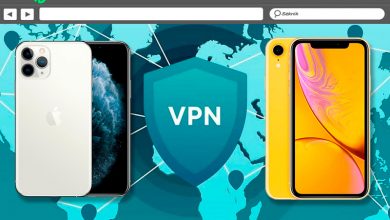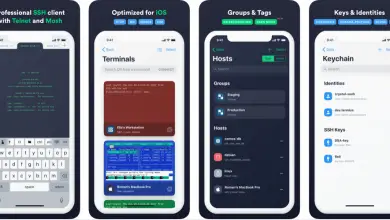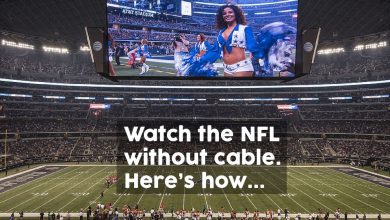Comment faire un DNS Flush pour actualiser le cache DNS

Peu importe que vous utilisiez le système d’exploitation Windows, Mac OS ou Linux, le cache DNS est essentiel pour pouvoir accéder aux pages Web rapidement et efficacement . Cependant, il arrive parfois que le cache DNS soit obsolète ou endommagé, ce qui rend les pages incomplètes, erronées ou que vous ne pouvez pas y accéder directement.
En ce sens, l’une des méthodes les plus populaires pour renouveler le cache est le DNS Flush, une technique très simple qui vous permet d’ éliminer tout DNS obsolète ou endommagé et de le renouveler pour accéder à n’importe quel site Web sans inconvénient majeur. Pour cette raison, dans cet article, vous verrez une explication détaillée sur la façon de faire un DNS Flush pour renouveler le cache DNS rapidement et confortablement, quel que soit le système d’exploitation que vous utilisez.
Sur les fenêtres
Peu importe que vous utilisiez Windows 10, 8 ou 7 , la méthode pour vider le DNS est techniquement la même et elle est assez simple à appliquer. Voici donc les étapes à suivre pour effectuer cette procédure :
- Démarre la console en appuyant sur le symbole du système Windows + R .
- Une fois l’invite de commande affichée, tapez cmd et cliquez sur OK.

- Entrez maintenant la commande ipconfig / flushdns et appuyez sur Entrée .
- Attendez quelques secondes pendant que le processus est terminé et vous verrez un message confirmant que le cache DNS a été effacé avec succès.
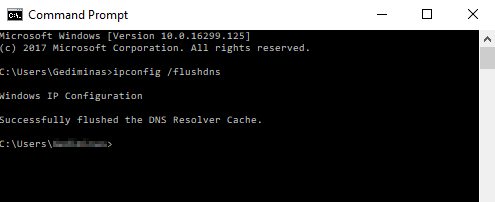
Sous Mac OS
Si vous avez un ordinateur avec un système d’exploitation Mac, vous pouvez également effectuer un DNS Flush très facilement . Voici une liste des étapes à suivre en fonction de la version du système d’exploitation de votre appareil :
Dans tous les cas, vous n’aurez qu’à accéder à Applications > Utilitaires > Terminal et saisir la commande correspondant à la version de votre système d’exploitation :
- Mac OS X El Capitan, Mac OS Sierra, Mac OS X Mavericks, Mac OS X Mountain Lion, Mac OS X Lion : sudo killall -HUP mDNSResponder
- Mac OS X Yosemite : sudo discoveryutil udnsflushcaches
- Mac OS X Snow Leopard : sudo dscacheutil –flushcache
- Mac OS X Leopard et versions antérieures : sudo lookupd –flushcache
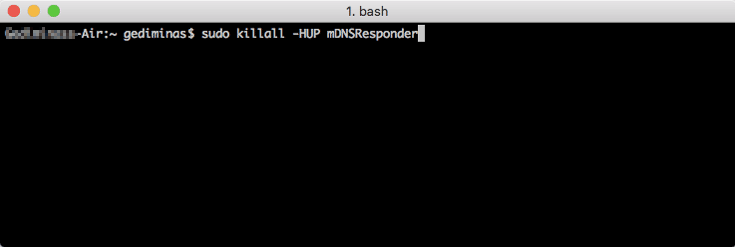
Sous Linux
Si vous êtes un utilisateur Linux dans l’une de ses versions principales, le processus d’effacement du cache DNS est aussi simple que dans les autres systèmes d’exploitation. Cependant, selon le type de version Linux de votre ordinateur, la commande pour effectuer cette tâche peut varier légèrement.
Pour effectuer cette opération, il vous suffit d’ouvrir le terminal de commande Linux et de saisir la commande correspondant à votre système d’exploitation :
- Ubuntu Linux : redémarrage du gestionnaire de réseau du service sudo
- Autres distributions Linux : sudo /etc/init.d/nscd restart
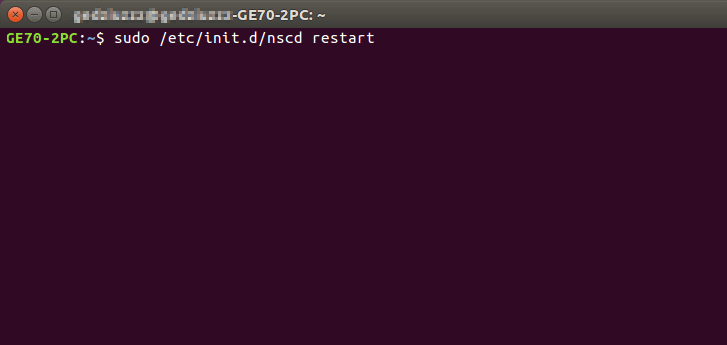
Comme vous l’avez vu, vider le cache DNS de votre ordinateur à l’aide de Flush DNS est beaucoup plus facile que vous ne l’imaginez. La procédure à effectuer dépendra du système d’exploitation que vous possédez et de la version que vous utilisez. Il vous suffit de suivre chacune des étapes détaillées dans ce texte et, si vous êtes un utilisateur Mac ou Linux, de voir la commande correspondant à la version de votre système d’exploitation.